Как установить APK-файл на Android
Как установить Файл приложение APK ?
Одним из первых вопросов, в начале использования Устройств на базе Операционной системы Андроид , был и остается вопрос - КАК установить файл приложения а попросту файл с раcширением АРК ?. Некоторым пользователям, не искушенным в познаниях в области высоких технологий, сразу не удается понять что к чему, а между тем все достаточно не сложно и об этом мы сейчас поговорим.
Первый способ-самый простой
:Установить приложения через сервис Android-Market ()
Вот такой значок есть в вашем смартфоне или коммуникаторе. Кликнув по нему запуститься
приложение Андроид Маркет
, выбирайте программу которую желаете установить и начнется ее загрузка и установка. Но в казалось бы куче плюсов есть один большой минус- это помегобайтная оплата по расценкам вашего оператора связи - а как извесно мобильный интернет стоит не дешево. Такой способ установки лучше всего использовать если у вас безлимитный тариф на интернет например как тариф Смарт-Бит от МТС
. Либо
Подключившись к интернету через бесплатную точку доступа Wi-Fi
или Bluetooth
где нибудь в общественном месте. В некоторых устройствах есть функция подключения к интернету через домашний компьютер-так называемое Сквозное подключение
- но об этом мы поговорим позже.
Второй способ
:
Второй способ требует установки на ваш коммуникатор стороннего софта, а именно файлового менеджера -для того что бы вы могли управлять файлами находящимися на вашей карте памяти. Таких менеджеров несколько как пример:ES File Explorer
(ES Проводник), ASTRO File Manager
, Glance
, Explorer
, X-plore
и т.д.
Их вы сможете скачать проямо у нас на сайте в разделе Утилиты
:
Установив Менеджер, качаем нужный файл АРК на компьютер -далее переносим его на нашу карту памяти в устройство, запускаем менеджер, находим на карте памяти скачанный файл Арк и щелкаем по нему все далее идет установка выбранной программы.
Но как установить менеджер
если мы еще не умеем ничего устанавливать???-спросите Вы.
Способ третий
:
При приобретении вашего устройства у него на карте памяти или отдельно на диске по умолчанию находится программа для вашего Большего Брата -домашнего компьютера-что бы он мог работать с данным устройством (понимал и распознавал его). Например такая как HTC Sync
. Находим программу, устанавливаем на компьютер и лишь после этого подкключаем устройство к компьютеру (иногда требуется перезагрузить компьютер). Далее запускаем HTC Sync
и в ней есть опция установки сторонних приложений-устанавливаем файл АРК любой программы ES File Explorer (ES Проводник), ASTRO File Manager, Glance, Explorer, X-plore (на выбор).
Таким образом можно устанавливать любые программы а не только менеджер-но это не всегда удобно.
Скачать все перечисленные программы вы можете у нас на сайте в разделе
В связи с распространением мобильных устройств, работающих на базе операционной системы Андроид, у многих начинающих пользователей возникает небезосновательный вопрос о том, как установить АРК на Андроид. Впрочем, некоторые из них даже не имеют представления, что собой представляет данный файл.
Что такое файл АРК для Андроид
На самом деле, АРК файл – это специальный установочный файл, который предназначается исключительно для ОС Андроид. Некоторым его аналогом в Windows можно считать привычный многим exe-файл. И АРК собой представляет, собственно говоря, обычный архив. Следовательно, распаковать его можно при помощи практически любого windows архиватора. К примеру, прекрасно с этим справится самый обычный Win RAR .
Но вот привычного exe-файла в нем все равно не обнаружится. Так что пытаться запустить двойным нажатием на левую клавишу мыши все равно не получится. Внутри же данного файла находятся всевозможные программные ресурсы, необходимые для работы мобильного приложения. Словом, когда говорят о том, чтобы скачать АРК файл, подразумевают именно скачать ту или иную программу для ОС Андроид.
Установка АРК приложений на Андроид
Поскольку АРК формат является «родным» для Андроида, то никаких особых рекомендаций по поводу того, как установить APK файл на Андроид или запустить, нет. Все сказанное дальше будет касаться абсолютно всех приложений, записанных в данном формате.
Сам процесс установки зависит во многом от того, каким именно образом был получен файл на мобильное устройство. Ведь это можно осуществить:
- Скачав программу из официального магазина Google Play по адресу: https://play.google.com ;
- Скачав ее со сторонних сайтов или даже с торрента;
- Наконец, можно заполучить АРК-файл и скачав его откуда-нибудь при помощи телефона.
Наиболее простой способ – это получить программу на Гугл Плее. Потребуется сначала пройти несложный процесс регистрации. Затем зайти в свою учетную запись и набрать искомое приложение (его название) в поисковой строке. А можно поискать и в соответствующих разделах магазина.
Затем нужно будет нажать на экранную кнопку «Установить ». Предварительно можно также ознакомиться с отзывами о программе, просмотреть скриншоты, прочитать описание. Будет выведено предупреждение о том, что программа получит доступ к определенным функциям телефона. Это нормально. Следует согласиться. А потом все произойдет само собой: умная система и файл скачает, и сама все установит.

Другое дело, если сначала происходит файла на компьютер. Тогда нужно будет присоединить телефон к компьютеру с помощью специального кабеля, либо осуществить соединение через беспроводную сеть. Далее открываем папку на ПК со скачанным файлом и открываем мобильное устройство, которое распознается компьютером как обычный дисковый накопитель. Переносим скачанный файл в любую папку в телефоне. Закрываем все папки, отсоединяем телефон от компьютера.
Затем нужно будет отыскать в любом файловом менеджере перенесенный АРК файл. Остается лишь нажать на него и запустить на установку.
Процесс установки
Сама же установка АРК на Андроид проходит, как правило, в полностью автоматическом режиме и совершенно не требуя никакого вмешательства со стороны пользователя. Все, что потребуется, так это отыскать папку с АРК файлом, — и нажать на него. Дальше останется только ждать и смотреть, как заполняется прогресс-бар установки.
Некоторые владельцы смартфонов даже не подозревают о том, что игры и приложения можно скачивать не только из Google Play . Как и Windows, операционная система Android позволяет скачать и установить приложение в виде отдельного файла. Но если компьютерные программы имеют расширение.exe, то установочный файл с мобильной утилитой обладает расширением.apk.
Последствия установки
По умолчанию практически любой смартфон не даёт устанавливать программы и игры из других источников. С чем же это связано?
- Во-первых, компания Google получает определенный процент с продажи каждого приложения. Ей попросту невыгодно давать пользователям возможность искать игры и программы где-либо ещё.
- Во-вторых, интернет-магазин Google Play значительно облегчает поиск любого приложения, а также публикует отзывы на него. В связи с этим компания всеми силами старается приучить пользователей к скачиванию ПО только из Google Play.
- В-третьих, на сторонних ресурсах под видом весьма полезной утилиты вполне может скрываться вирус.
Внимание: на некоторых сайтах действительно под видом приложений скрываются вирусы. Обычно их действие заключается в отправке SMS на дорогостоящие короткие номера. Отчасти эта проблема решена в Android 6.0, где вы можете запретить той или иной программе любые неугодные вам действия.
Следует помнить, что если вы решили установить APK файл на Андроид, то не стоит надеяться на его последующее обновление. Дело в том, что обновляться на смартфоне умеют только те приложения, которые были установлены посредством вышеупомянутого Google Play.
Установка APK-файла
Скачать файл с расширением.apk вы можете как при помощи компьютера, так и сразу на смартфон, воспользовавшись интернет-браузером. Если вы решили воспользоваться компьютером, то затем нужно передать файл на мобильное устройство. Сделать это легче всего посредством его подсоединения USB-кабелем. Затем останется лишь кинуть APK-файл в папку Download или любую другую.
Если при подключении к компьютеру аппарат не хочет предоставить вам доступ к файловой системе, то зайдите в «Настройки » и перейдите в раздел «Для разработчиков ».
Здесь следует поставить флажок около пункта «Отладка по USB ».
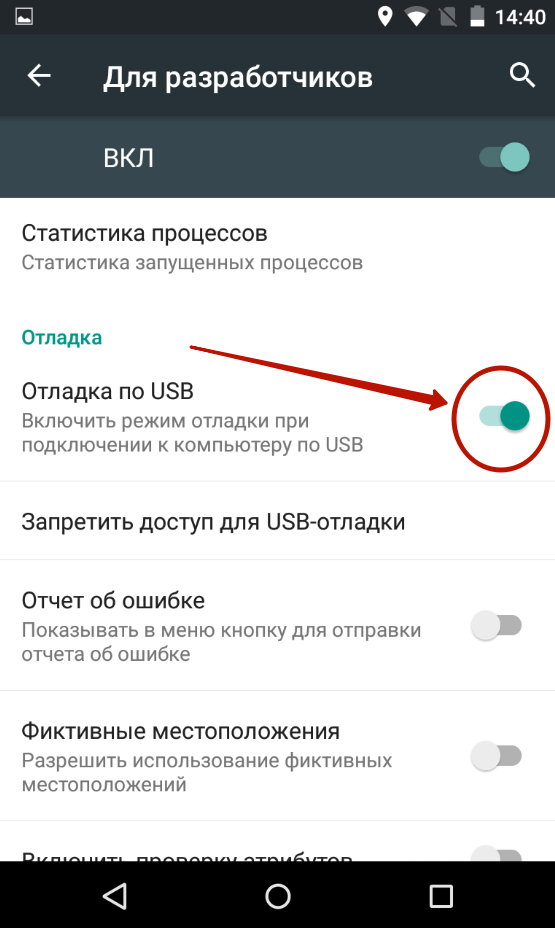
Теперь вы точно сможете передать файл на смартфон. Но это ещё не всё! Теперь его нужно запустить, дабы стартовал процесс установки. Для этого воспользуйтесь каким-либо файловым менеджером. Этом может быть ES Проводник или утилита под простейшим названием File Manager («Проводник» в русской версии интернет-магазина). С помощью такой программы нужно перейти в папку Download (если APK-файл скачан именно туда). Далее остается лишь нажать на файл.
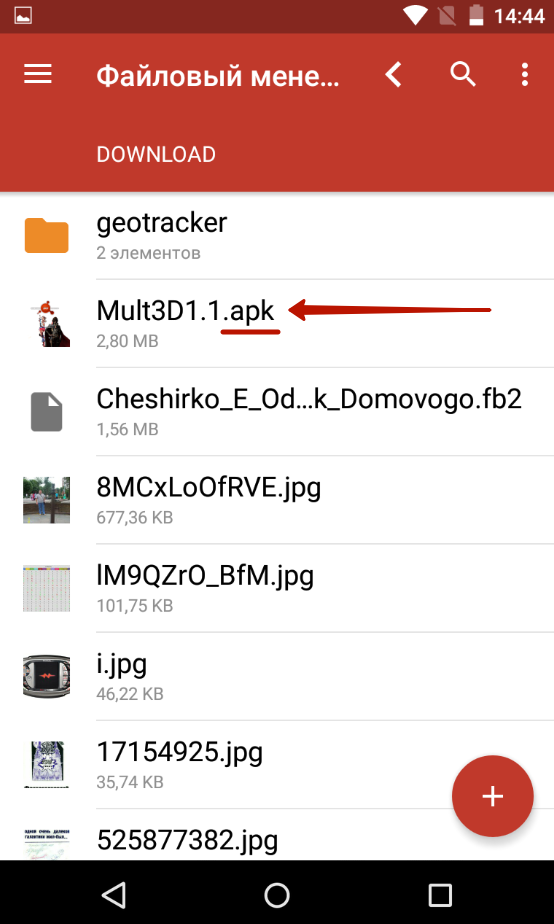
Последним шагом является подтверждение установки приложения. Попутно устройство расскажет вам о том, какие именно разрешения требуются программе. На Android 6.0 разрешения выдаются уже во время использования приложения, по мере его обращения к тем или иным частям операционной системы.
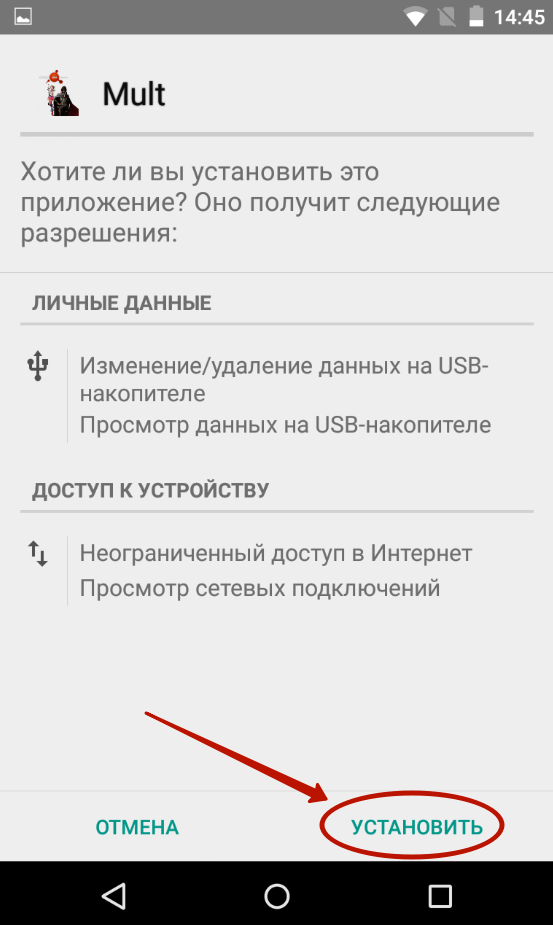
Если при нажатии на APK-файл выскакивает окошко, сообщающее о невозможности установки, то вам следует воспользоваться следующей инструкцией:
1. Выйдите в меню смартфона и перейдите в «Настройки ».
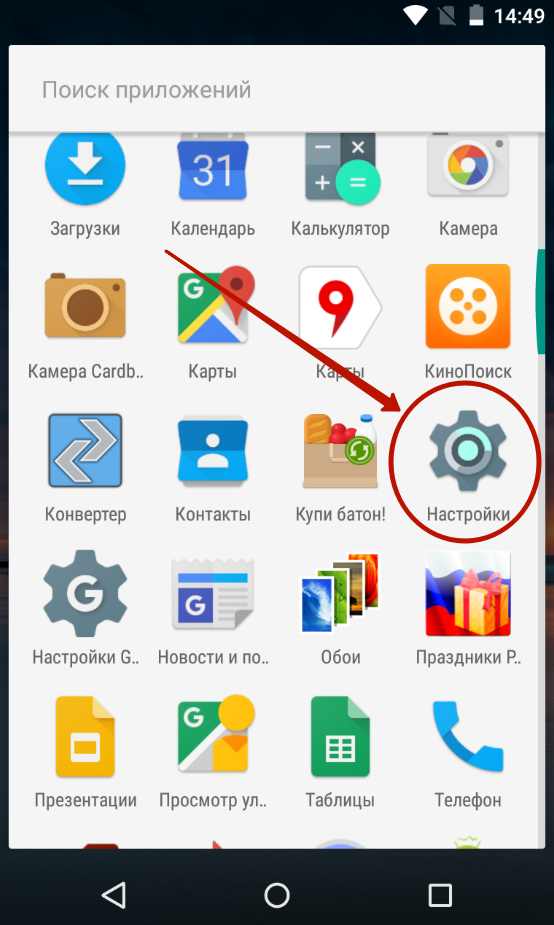
2. Зайдите в раздел «Безопасность ».
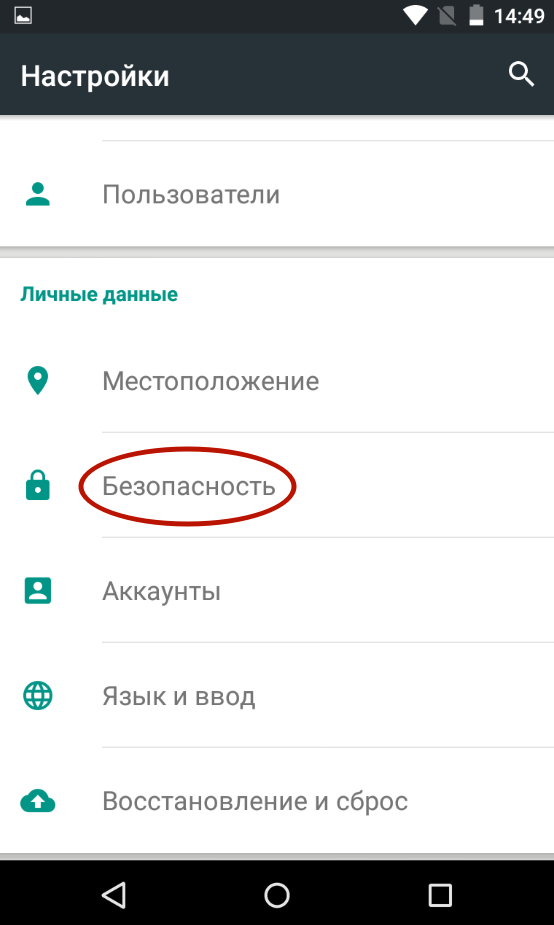
3. Активируйте флажок около пункта «Неизвестные источники ».
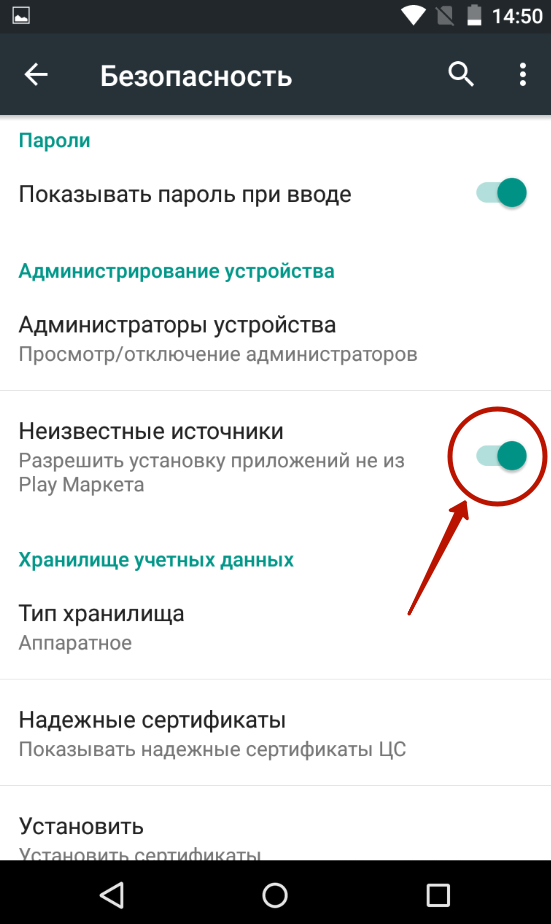
4. Теперь возвращайтесь в файловый менеджер, чтобы повторить попытку установки приложения.
Вот и всё. На этом установка завершена. Увидеть ярлык новой программы вы сможете в меню - перетаскивать его на рабочий стол придется вручную, автоматически он там не появится.
